很多網友在Win7電腦中安裝了多個浏覽器,如360浏覽器、搜狗浏覽器或者谷歌等浏覽器等,之後會發現電腦默認浏覽器由IE變成了其他浏覽器,每次打開QQ空間或者點擊一些網頁鏈接,跳出的都不是IE浏覽器。這種情況,Win7怎麼設置默認浏覽器呢?下面,小編為大家帶來詳細的Win7默認浏覽器設置教程,簡單幾步設置,輕松將自己喜歡的浏覽器設置為默認浏覽器。
一、首先在Win7桌面左下角打開“開始菜單”,在彈出的窗口中,點擊打開【控制面板】,如下圖所示。
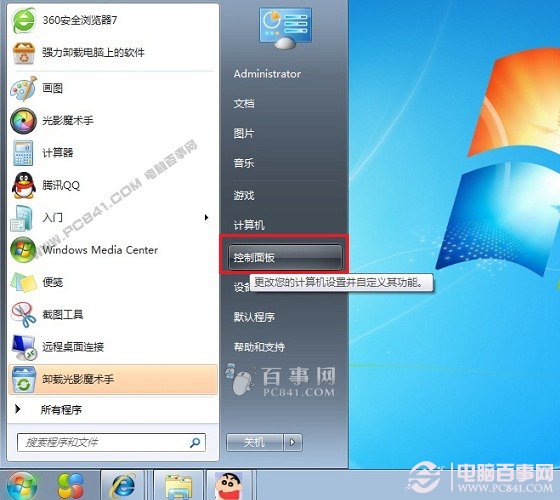
二、打開控制面板後,再點擊進入【程序】,如下圖所示。
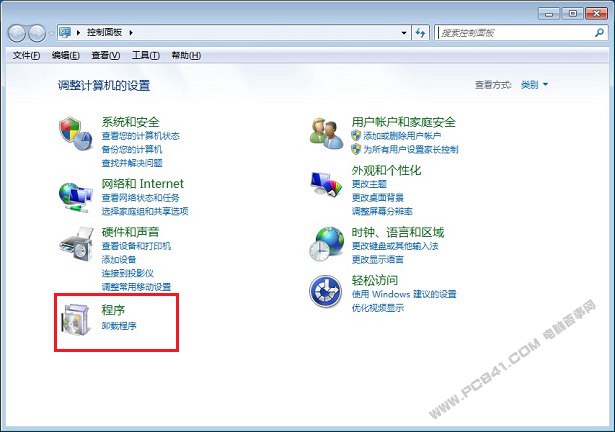
三、之後再點擊進入【設置默認程序】,如下圖所示。
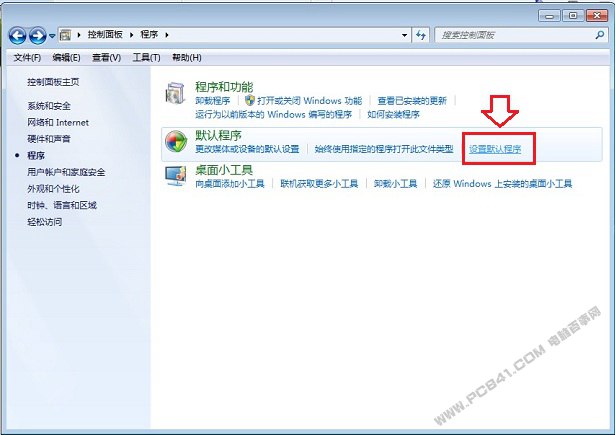
Ps.細心的朋友,一定會發現,在上面的第一步的開始菜單中,直接是可以直接找到【默認程序】設置入口的。
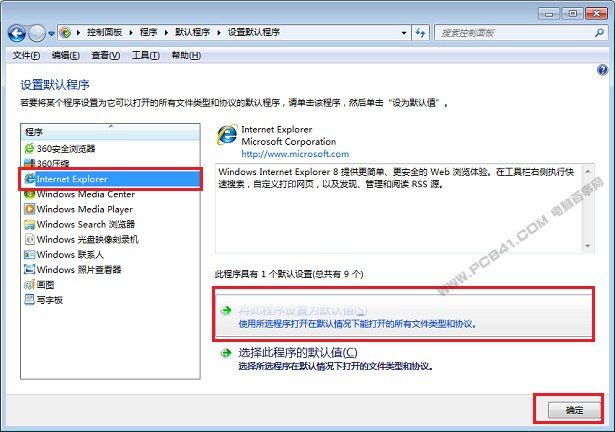
四、最後在默認程序設置中,先在左側選中需要設置默認的浏覽器名稱,這裡筆者想要將Internet Explore,也就是IE浏覽器設置為默認浏覽器,因此只需要選中Internet Explore,然後點擊選擇右側底部的【將此程序設置為默認值】,最後點擊底部的【確定】即可,如下圖所示。
通過以上簡單四步驟,就可以成功完成Win7默認浏覽器設置了,我們可以將電腦中安裝的任意自己喜歡的浏覽器,設置為默認浏覽器,感興趣的朋友,快按照以上方法試試吧。